发布时间:2016-03-01 10: 46: 26
ChemACX是一款功能强大的化学品比价数据库,可与E-Notebook和ChemDraw整合使用,极大地方便生化科学家们采购化学品。那么很多用户就会开始疑惑该如何在 ChemDraw调用ChemACX的查价功能以及是否可以用于绘制化学结构,下文小编将具体介绍如何在新版ChemDraw中使用ChemACX。
一、调用ChemACX查询价格信息
借助ChemACX,科学家们可以轻松查找化合物并对比不同供应商的供货量和供货价格以及创建、保存和共享关注的化学品列表,从而简化化学品的采购流程。用户单击ChemDraw中的Search菜单,下图红框中的4项命令都是关于ChemACX的。
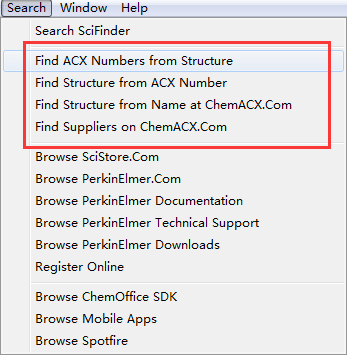
1、Find ACX Numbers from Structure(查找该结构式的ACX编号);
2、Find Structure from ACX Numbers(查找该ACX编号的结构式);
3、Find Structure from Name at ChemACX.Com(在ChemACX网站查找该名称的结构式);
4、Find Suppliers on ChemACX.Com(在ChemACX网站查找供应商信息)。
如果用户需要在ChemDraw中查询某个化学品的价格、供货量、供货商等信息点击上述的Find Suppliers on ChemACX.Com(在ChemACX网站查找供应商信息)命令即可。
二、使用ChemACX绘制化学结构式
如果用户已知的ACX编号是X1061506-0,现在需要绘制该编号对应的化学品结构式,直接点击Find Structure from ACX Numbers(查找该ACX编号的结构式)命令,弹出的对话量如下:
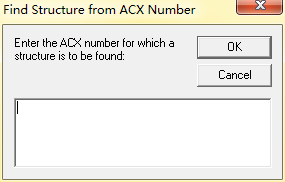
接着,在弹出的对话框中输入X1061506-0并单击OK按钮即可,在ChemDraw绘制窗口弹出的结构式如下图所示:
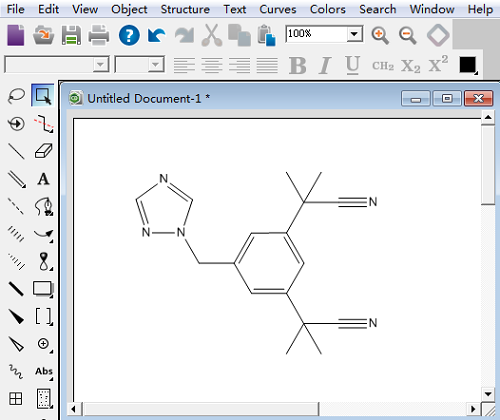
以上就是灵活调用ChemACX功能可以实现的两个共多目标,如果用户安装了E-Notebook插件可以使用更多ACX相关的ChemDraw功能。如果用户对ChemACX的功能了解还不够全面请点击 化学品比价数据库——ChemACX!
展开阅读全文
︾